-
반응형
집에 공유기를 설치해서 사용하고 있는데, 갑자기 속도가 느려진 경험 있으신가요? 혹시 다른 집에서 우리집 와이파이 비밀번호를 알아내서 사용하고 있는 것은 아닐까 의심이 될 때가 있습니다. 얼른 우리집 와이파이에 비밀번호를 설정해야겠지요. 이번포스팅에서는 와이파이 비번 바꾸기 방법을 정리해보려고 합니다.

그럴 때를 대비한 주제 와이파이 비번 바꾸기 입니다. 그에 플러스해서 지금 와이파이를 사용하고 있는 사람이 누가 있는지, 즉 내 공유기에 접속되어 있는 기기가 어떤 것이 있는지 확인하는 방법도 함께 알려드리겠습니다.
제가 설명드릴 와이파이 비번 바꾸기는 iptime을 기준으로 합니다.
* 와이파이 비번 바꾸기를 하시려면 일단 해당 와이파이에 접속해있어야 합니다. 비밀번호를 몰라서 접속이 불가능한 상태라면 ① 와이파이 비번 알아내기를 하시거나 ② 와이파이 공유기 초기화를 하시기 바랍니다.
1) 와이파이 비번 바꾸기 첫 번째 단계는 <iptime 설정 페이지에 접속하기> 입니다.
비밀번호를 바꾸려는 와이파이에 연결되어 있다면, 192.168.0.1을 주소창에 입력하고 접속합니다. 익스플로러나 크롬 등 사용하는 브라우저에 관계없이 가능하며, 핸드폰으로도 접속 가능합니다.

2) iptime에 로그인>관리도구로 들어갑니다.
: 로그인 이름은 자동으로 입력되어 있습니다. admin이라고 나오네요. 초기암호도 admin으로 설정되어 있다고 친절하게 안내됩니다. 간혹 다른 단어로 설정된 경우도 있는데, 암호를 변경한 적이 없다면 이렇게 안내된 비밀번호를 입력하면 됩니다.

3) 무선 설정/보안에서 와이파이 비번 바꾸기
: 저희 집 공유기는 2.4GHz와 5GHz 두 종류가 나옵니다. 두 가지 모두 설정하시면 됩니다.
네트워크 이름에는 와이파이 이름을 적당하게 지어서 입력합니다. 채널은 자동으로 입력되어 있고, 인증 및 암호화는 특별한 일이 없다면 권장된 것으로 택하시면 됩니다.
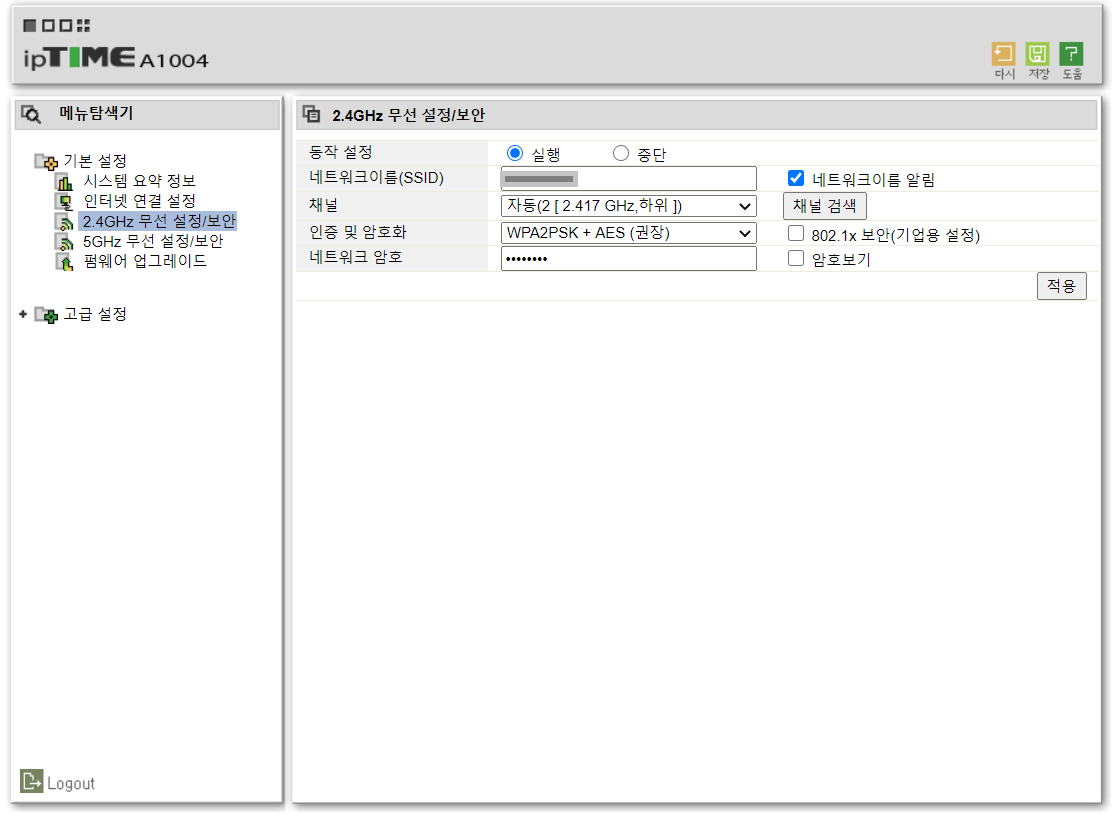
가장 아래 있는 네트워크 암호를 입력하면 와이파이 비번 바꾸기가 완성됩니다. 물론 모두 입력 후 <적용>을 누르셔야합니다.
내 와이파이를 쓰고 있는 사람은?
혹시 옆집이 내 와이파이를 사용하고 있는지 궁금하세요? 와이파이 비번 바꾸기를 하면서 공유기에 연결된 기기까지 확인이 가능합니다.

왼쪽 메뉴에서 고급설정>트래픽 관리>커넥션 정보로 들어갑니다.
저희 집 공유기를 통해 와이파이를 사용하고 있는 기계는 총 5가지가 나옵니다. 저희 부부 둘, 태블릿, 노트북2, 이렇게 다섯 대가 나오는 걸 보니 와이파이 보안이 잘 지켜지고 있었네요.
와이파이 비번 바꾸기 하는 방법에 대해 정리해 보았습니다. 생각보다 간단하게 우리집 와이파이 보안을 지킬 수 있습니다. 다음에도 유용한 정보글로 찾아뵙겠습니다.
반응형'일상정보' 카테고리의 다른 글
알리바바 알리 익스프레스 차이점 완벽 비교 (0) 2020.10.01 우체국 준등기 조회 및 보내는법 총정리 (0) 2020.09.30 크몽 수수료 세금 주의할 점 정리 (0) 2020.09.29 띠순서 알아두면 좋은 상식 (0) 2020.09.28 널디 nerdy 뜻 아시나요? (0) 2020.09.28
오늘도굿데이
좋은 날을 만드는 로에이치입니다.
